ถ้าคุณเป็นผู้ใช้ MacBook ที่ต้องการ Docking Station ดีๆ เอาไว้ใช้งานกับ MacBook(เท่าที่เห็นที่มีสั่งใน Amazon ตอนนี้จะมีโมเดล Air 13″ กับ Retina 15″ เท่านั้นครับ) คุณต้องไม่พลาด “Landing Zone” อุปกรณ์เสริมรูปแบบ Docking Station จาก LandingZone
ที่จะเปลี่ยนแนวคิดและวิธีการใช้พร้อมเพิ่มประสิทธิภาพการใช้งาน MacBook(รุ่นที่รองรับ) จากเดิมอย่างที่คุณไม่เคยรู้สึกมาก่อนและแน่นอนว่ามันจะต้องคุ้มค่าคุ้มราคา(มากกว่า Docking station ของ Apple) เป็นอย่างที่สุดครับ

“Landing Zone” นั้นจะเปลี่ยนแนวคิดของ Docking station ที่โดยปกติทั่วไปแล้วจะใช้สายเชื่อมต่อแล้วนำออกมาวางไว้ข้างๆ เครื่อง MacBook อีกทอดหนึ่งซึ่งในจุดนี้นั้นอาจจะทำให้ผู้ใช้ที่ไม่ค่อยมีพื้นที่บนโต๊ะทำงานต้องจัดโต๊ะเพื่อให้มีที่เพียงพอสำหรับวาง Docking station กันหน่อย แต่สำหรับ “Landing Zone” นั้นจะใช้วิธีการวางอยู่ทางด้านล่างเป็นฐานของเครื่อง MacBook โดยตรงทำให้คุณไม่จำเป็นจะต้องเสียพื้นที่ในการวางอุปกรณ์อื่นๆ ที่สำคัญ “Landing Zone” นั้นยังมาพร้อมกับตัวเลือกสีที่เข้ากันกับ MacBook ของคุณด้วยครับ
“Landing Zone” นั้นจะมีวางจำหน่ายด้วยกัน 4 รุ่นได้แก่ Dock และ Dock Express สำหรับผู้ใช้ MacBook Pro with Retina display กับ Dock 2.0 และ Dock 2.0 Lite สำหรับผู้ใช้ MacBook Air ซึ่งน่าเสียดายเป็นอย่างยิ่งที่ไม่มีรุ่นที่รองรับ 12″ MacBook 2015 แต่แค่นี้ก็ถือว่ารองรับ MacBook เกือบจะถึงหมดแล้ว โดยทาง TECHInsider ได้เลือกเอารุ่น Dock 2.0 มาลองใช้งานกับ 13″ MacBook Air ซึ่งจากการเชื่อมต่อผ่านพอร์ท Thunderbolt นั้นตัว Dock 2.0 จะขยายเพิ่มพอร์ทต่างๆ ต่อไปนี้ให้คุณครับ
- USB 3.0 จำนวน 3 พอร์ท
- Ethernet port
- Kensington lock port

การประกอบ “Landing Zone” เข้ากับ MacBook นั้นเรียกว่าง่ายมากครับ แค่คุณวางลงไปบนช่องแล้วทำการสไลด์เครื่องให้เข้าจุดแล้วก็ทำการล๊อคฐานของ “Landing Zone” เท่านั้นก็สามารถที่จะใช้งาน “Landing Zone” Docking station ได้แล้ว “Landing Zone” นั้นจะครอบ MacBook ไว้ทั้งหมดแต่ก็ไม่ต้องกังวลนะครับว่าคุณจะใช้งานพอร์ทอื่นๆ ที่อยู่บน MacBook ไม่ได้เนื่องจากว่า “Landing Zone” นั้นจะมีช่องว่างเหลือไว้สำหรับพอร์ทบนเครื่อง MacBook ทำให้คุณสามารถที่จะใช้พอร์ทนั้นๆ ได้ตามปกติ(แต่ก็ต้องซื้อ “Landing Zone” มาใช้งานให้ถูกรุ่นนะครับมันใช้ข้ามรุ่นกันไม่ได้ครับ)
อย่างที่บอกครับว่าจุดเด่นของ “Landing Zone” นั้นคือเวลาที่คุณใช้มันจะเปรียบเสมือนกับว่าคุณไม่ได้ใช้ ความหมายในที่นี้ก็คือมันไม่มีสายเชื่อมต่อออกมาภายนอกยาวๆ ให้เกะกะ และตัว “Landing Zone” นั้นก็ลงล๊อคกับ MacBook ทำให้การใช้งานของคุณสะดวกสบายๆ เวลาที่คุณจะเชื่อมต่ออุปกรณ์ผ่าน “Landing Zone” นั้นก็ทำง่ายๆ เสมือนกับว่าพอร์ทที่อยู่บน “Landing Zone” นั้นเป็นพอร์ทหนึ่งที่อยู่บน MacBook(ดูได้จากรูปประกอบทางด้านบนสุด) ซึ่งนั่นถือว่ามีประโยชน์อย่างมากสำหรับผู้ใช้ MacBook ที่มีพื้นที่ในการวางเครื่องที่จำกัดครับ
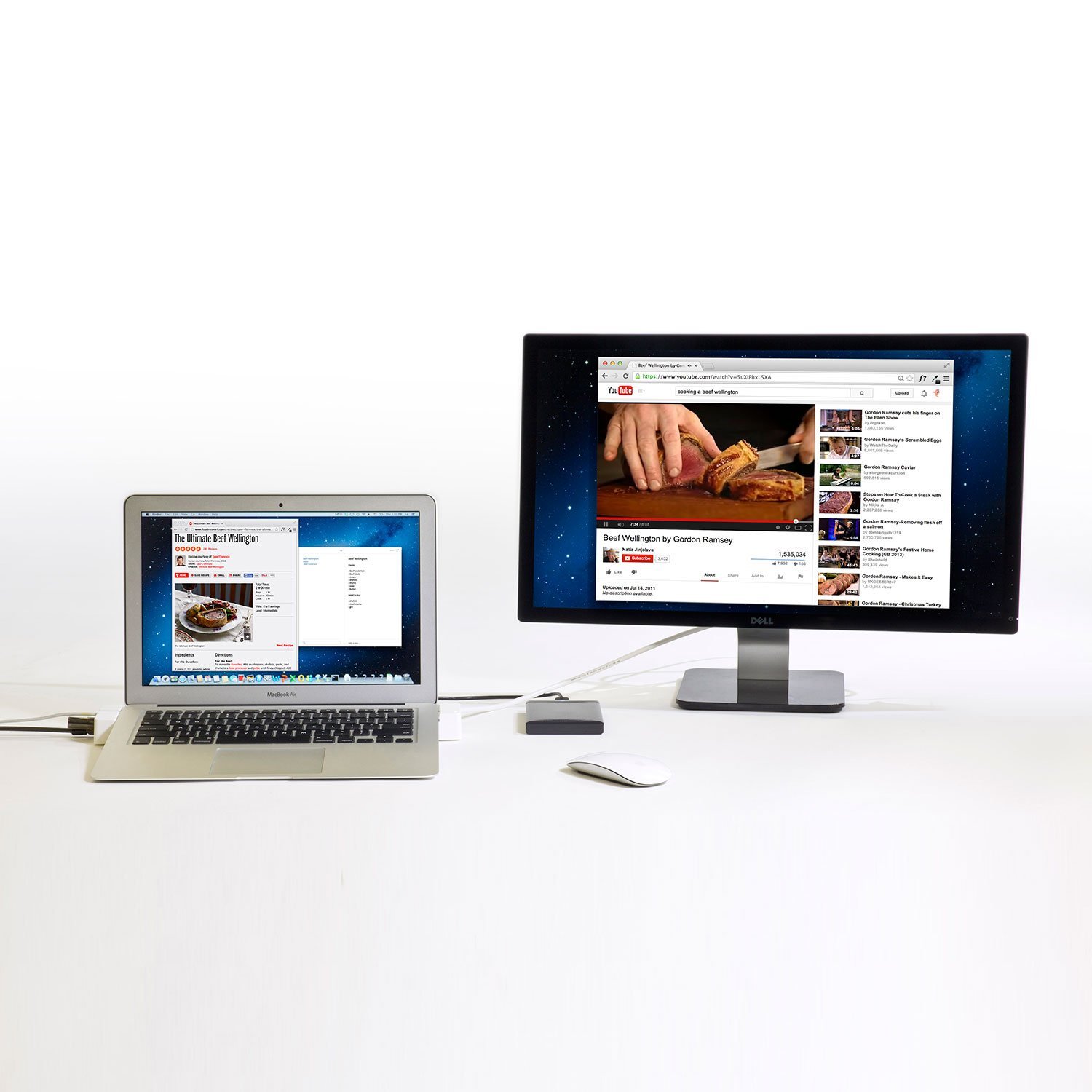
การใช้งาน “Landing Zone” นั้นถือว่าง่ายและแตกต่างไปจาก Docking Station อื่นๆ ของ MacBook อย่างเช่น OWC’s Thunderbolt dock หรือ Apple Dock เป็นต้นครับ ที่สำคัญราคาของ “Landing Zone” นั้นก็ไม่ได้แพงมากเท่าไรนักอย่าง Landing Zone Dock 2.0 ที่จำหน่ายผ่านทาง Amazon นั้นก็อยู่ที่ $159 หรือประมาณ 5,730 บาทเท่านั้น ข้อเสียอย่างใหญ่หลวงเลยก็คือเท่าๆ ที่ดูในเว็บขายของนั้นพบว่า “Landing Zone” นั้นมีของปลอมวางจำหน่ายอยู่ด้วย ดังนั้นแล้วชาว MacBook ท่านใดสนใจ “Landing Zone” นั้นอาจจะต้องหาดูดีๆ กันหน่อยนะครับ
หมายเหตุ – เท่าที่เดินหาในกรุงเทพนั้นไม่พบว่ามีร้านไหนนำเอา “Landing Zone” เข้ามาจำหน่ายครับ ดังนั้นแล้วหากอยากได้จริงๆ คงจะต้องออกแรงสั่งจาก Amazon แล้วใช้วิธีส่งไปที่ศูนย์รับส่งต่อซึ่งจุดนี้นั้นคุณจะต้องเสียค่าส่งต่อมาไทยอีกประมาณ $25 หรือประมาณ 900 บาทเพราะ Amazon นั้นไม่มีการส่งสินค้ามาไทยครับ
ที่มา : techinsider



















